PFXのインポートがparseAlgParametersエラーで失敗する
Podsumowanie: Dell Security Management ServerでServer Configuration ToolまたはJava keytoolを使用して証明書をアップデートしようとすると、PFXがAES256-SHA256で暗号化されていると、プロセスがparseAlgParametersエラーで失敗します。
Ten artykuł dotyczy
Ten artykuł nie dotyczy
Ten artykuł nie jest powiązany z żadnym konkretnym produktem.
Nie wszystkie wersje produktu zostały zidentyfikowane w tym artykule.
Objawy
対象製品:
- Dell Security Management Server
Przyczyna
-
Rozwiązanie
PFXファイルは、サーバー構成ツールとJava keytoolで使用できるように、TripleDES-SHA1暗号化オプションを使用してエクスポートする必要があります。
- タスクバーから検索オプションをクリックし、「 MMC」と入力します。

- 検索結果から MMC アプリケーションをクリックします。
![[MMC]をクリックします](https://supportkb.dell.com/img/ka06P00000095sEQAQ/ka06P00000095sEQAQ_ja_2.jpeg)
- MMCの上部メニューで [ファイル ]をクリックし、[ スナップインの追加と削除]を選択します。
![[スナップインの追加と削除]を選択します](https://supportkb.dell.com/img/ka06P00000095sEQAQ/ka06P00000095sEQAQ_ja_3.jpeg)
- [スナップインの追加と削除]ウィンドウの[利用できるスナップイン]ペインで、[証明書]を選択し、[>の追加]ボタンをクリックして[証明書スナップイン]ウィンドウを開きます。
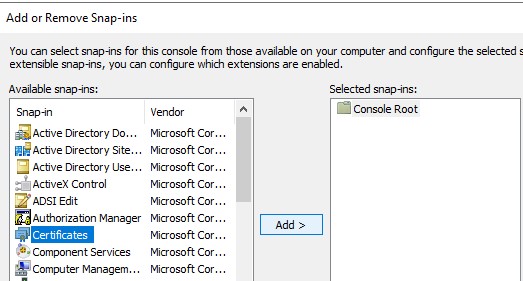
- [コンピューター アカウント]ラジオ ボタンを選択し、[次へ>]ボタンをクリックします。
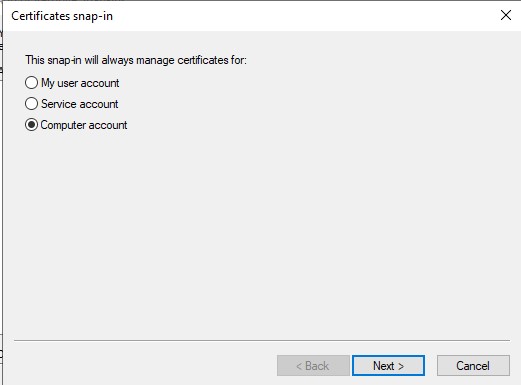
- [完了]ボタンをクリックして、[証明書スナップイン]ウィンドウを閉じます。
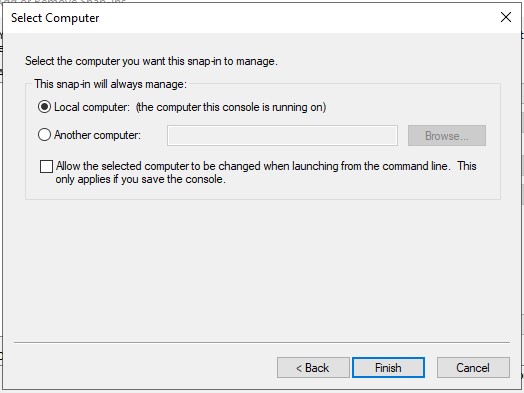
- [スナップインの追加と削除]ウィンドウで、[OK]をクリックして、スナップインの追加を完了します。
![[OK]をクリックします](https://supportkb.dell.com/img/ka06P00000095sEQAQ/ka06P00000095sEQAQ_ja_7.jpeg)
- MMCウィンドウで、[証明書(ローカル コンピューター)]と[個人]フォルダーを展開します。次に、[証明書]フォルダーを選択します。
![[証明書]フォルダーを選択します](https://supportkb.dell.com/img/ka06P00000095sEQAQ/ka06P00000095sEQAQ_ja_8.jpeg)
- エクスポートする証明書を決定します。証明書を右クリックして [すべてのタスク] を選択し、[ エクスポート] を選択します。
![[エクスポート]をクリックする](https://supportkb.dell.com/img/ka06P00000095sEQAQ/ka06P00000095sEQAQ_ja_9.jpeg)
- [証明書のエクスポート ウィザード]で、[次へ]ボタンをクリックします。
クリックします。](https://supportkb.dell.com/img/ka06P00000095sEQAQ/ka06P00000095sEQAQ_ja_10.jpeg)
- [秘密キーのエクスポート]画面で、[はい、秘密キーをエクスポートします]ラジオ ボタンを選択し、[次へ]ボタンをクリックします。
![[はい、秘密キーをエクスポートします] を選択します](https://supportkb.dell.com/img/ka06P00000095sEQAQ/ka06P00000095sEQAQ_ja_11.jpeg)
- [エクスポート ファイルの形式]画面で、次の手順を実行します。
- [Personal Information Exchange - PKCS #12 (.PFX)]ラジオ ボタンを選択します。
- まだ選択されていない場合は、 可能であれば証明書パスのすべての証明書を含める チェックボックスを選択します。
- まだ選択されていない場合は、[ すべての拡張プロパティをエクスポート する] チェック ボックスをオンにします
- まだ選択されていない場合は、 証明書のプライバシーを有効にする チェックボックスを選択します。
- [次へ]をクリックします
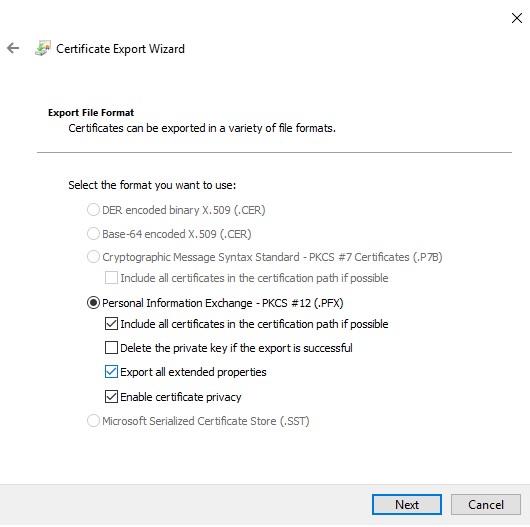
- [Password]チェックボックスをオンにして、ファイルにパスワードを割り当て、[Encryption: ドロップダウンが [TripleDES-SHA1]に設定されたら、[ 次へ ]ボタンをクリックします。
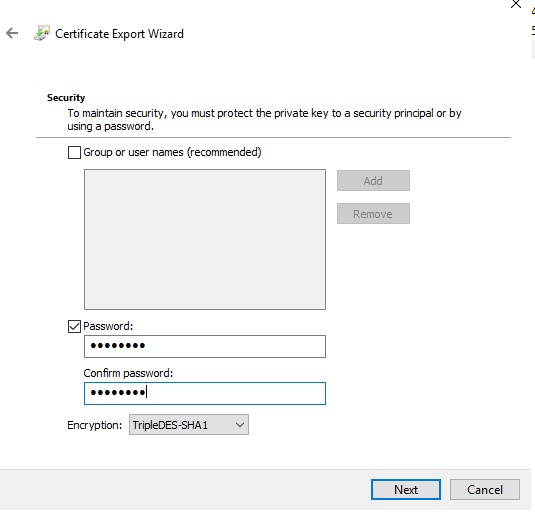
- エクスポートファイルの場所と名前を選択し、[次へ]ボタンをクリックします。
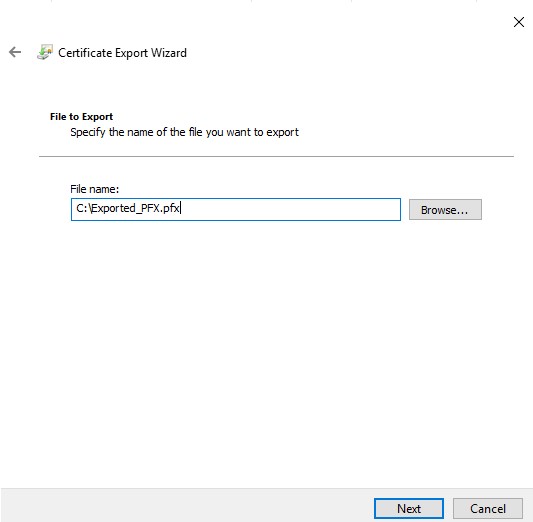
- [Finish](完了)ボタンをクリックします。
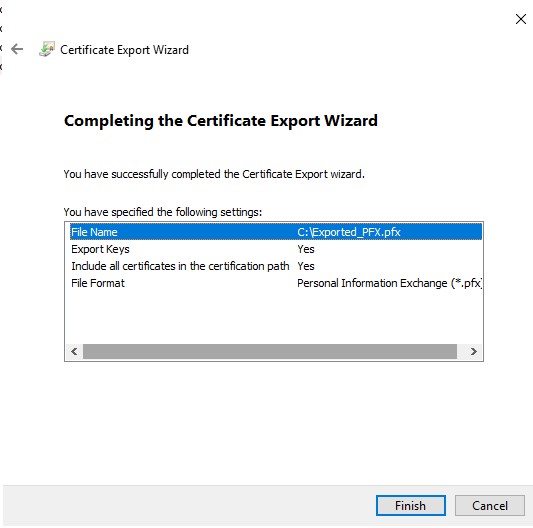
サポートに問い合わせるには、「Dell Data Securityのインターナショナル サポート電話番号」を参照してください。
TechDirectにアクセスして、テクニカル サポート リクエストをオンラインで生成します。
さらに詳しい情報やリソースについては、「デル セキュリティ コミュニティー フォーラム」に参加してください。
Produkty, których dotyczy problem
Dell EncryptionWłaściwości artykułu
Numer artykułu: 000200901
Typ artykułu: Solution
Ostatnia modyfikacja: 15 lip 2024
Wersja: 4
Znajdź odpowiedzi na swoje pytania u innych użytkowników produktów Dell
Usługi pomocy technicznej
Sprawdź, czy Twoje urządzenie jest objęte usługą pomocy technicznej.